[Risolto] 8 modi per risolvere l'errore 4013 iPhone e l'errore 4013 di iTunes
"Ogni volta che sto provando a ripristinare il mio iPhone con iTunes, ricevo un messaggio di errore che mostra l'errore 4013. Sta succedendo da alcuni giorni e non ho idea di cosa fare dopo". - Dalla discussione Apple: https://support.apple.com/en-us/HT201444
Il iPhone 4013 errore è un problema molto comune È fondamentalmente un problema di comunicazione che ti impedisce di usare iTunes. Probabilmente è legato ai cavi USB o alle porte USB, ma il più delle volte semplicemente aggiornando iOS è possibile risolvere il problema. E in questo articolo siamo qui con le soluzioni. Iniziamo.
- Parte 1: quando si incontra il codice di errore - Errore 4013 iPhone
- Parte 2: Come risolvere i problemi di iPhone "Errore 4013 iPhone" o "Errore 4013 iTunes"
- Suggerimenti bonus: come eseguire il backup dei dati dell'iPhone senza iTunes / iCloud
Parte 1: quando si incontra il codice di errore - Errore 4013 iPhone
L'errore 4013 o in particolare l'errore 4013 di iTunesè causato da problemi hardware. I motivi più comuni sono il cavo USB o la porta USB difettosi. Quindi, questo particolare messaggio di errore indica il problema di comunicazione tra il tuo dispositivo iOS e iTunes. Il L'errore 4013 di iTunes ti impedisce di aggiornare e persino di ripristinare il tuo iPhone. Questo è un grosso problema, ma ci sono alcune semplici soluzioni disponibili per risolverlo.
Parte 2: Come risolvere i problemi di iPhone "Errore 4013 iPhone" o "Errore 4013 iTunes"
Uno dei modi più efficaci per correggere l'errore 4013 di Apple è semplicemente aggiornare iOS sul tuo iPhone. L'aggiornamento dell'iOSo risolve molti problemi su iPhone incluso l'errore 4013.
2.1 Aggiorna il tuo iTunes al più recente
Puoi aggiornare l'app di iTunes, è il solito metodoma potresti dover affrontare alcune complicazioni a causa dell'errore 4013 di iTunes. In tale situazione, puoi utilizzare TunesCare per riparare iTunes. Ecco i dettagli di seguito:
Modo 1: aggiorna la tua versione di iTunes con la modalità tradizionale
Per utenti PC
1. Se si scarica iTunes dal sito Web di Apple, di seguito sono riportati i passaggi su come aggiornare iTunes ad uno dei più recenti:
- Apri iTunes.
- Dalla barra dei menu nella parte superiore della finestra di iTunes, seleziona "Guida"> "Verifica aggiornamenti".
- Seguire le istruzioni per installare la versione più recente.
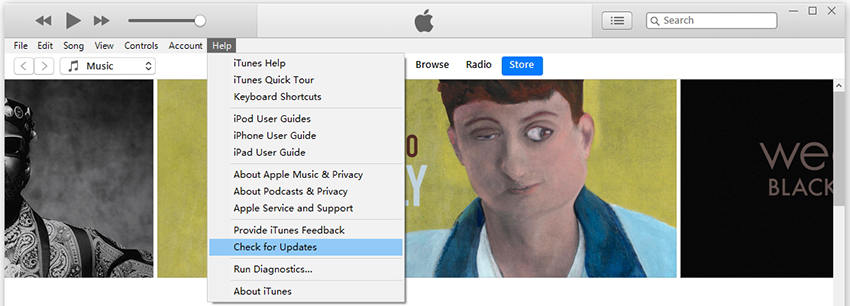
2. Se hai scaricato iTunes da Microsoft Store, le versioni di iTunes dall'aggiornamento di Microsoft Store automaticamente quando vengono rilasciate nuove versioni.
Per utenti Mac:
1. Con macOS 10.14 Mojave, iTunes viene fornito in bundle con macOS. Per ottenere l'ultima versione di iTunes, aggiorna il software sul tuo Mac: vai al menu Apple> "Preferenze di Sistema", quindi fai clic su "Aggiornamento software".

2. Se non è possibile eseguire l'aggiornamento a macOS 10.14 Mojave, potresti essere ancora in grado di ottenere aggiornamenti per iTunes (fino a iTunes 12.8). Apri l'App Store sul tuo Mac, quindi fai clic su "Aggiornamenti" nella parte superiore della finestra dell'App Store. Se sono disponibili aggiornamenti di iTunes, fai clic su "Installa".
Way 2: aggiorna la tua versione di iTunes con 1-Click
https://www.tenorshare.com/products/tunescare.html è un programma che si concentra sulla riparazione e sulle prestazioni di iTunes, progettato specificamente per riparare e riparare iTunes e tutte le sue funzioni, quindi, se hai problemi con l'aggiornamento con iTunes, puoi utilizzare questo programma per risolverlo .
Passo 1 Scaricalo e installalo sul tuo computer e poi avvialo. Seleziona "Risolvi tutti i problemi di iTunes" dall'interfaccia principale.

Passo 2 Nella pagina seguente fai clic su "Ripara iTunes" e risolverà tutti i problemi con l'app.

Passaggio 3 Quindi scarica i driver e attendi qualche istante per completare la procedura. E TunesCare ti dirà che il tuo iTunes è stato corretto con successo.

2.2 Correggere l'errore 4013 o l'errore 4013 di iPhone senza perdere dati
Esistono diversi modi per correggere l'errore 4013 dell'iPhonema tutti implicano la cancellazione di tutti i dati e le impostazioni del dispositivo. La maggior parte degli utenti iOS sono abituati a fare il backup dei dati dai propri dispositivi frequentemente, ma ci sono anche alcuni che non eseguono il backup dei file e per loro queste soluzioni saranno più devastanti dell'errore stesso.
Quindi, abbiamo uno strumento di riparazione iOS professionale chiamatohttps://www.tenorshare.com/products/reiboot.html e utilizzando questo programma sarai in grado di riparare il dispositivo iOS senza compromettere i tuoi file e ha anche altre modalità e caratteristiche. È possibile accedere o uscire dalla modalità di ripristino con un solo clic con questo programma. È disponibile anche l'opzione Ripristino di fabbrica. Quindi, questo è fondamentalmente il modo più efficace per recuperare l'iPhone. Ecco come farlo:
Facci sapere nella sezione commenti cosa ne pensi di questo strumento e qual è la funzione migliore che ti è piaciuta di questo strumento?
Passo 1 Ottieni ReiBoot ed eseguilo sul tuo computer. Quindi collega l'iPhone di destinazione con l'errore 4013 con l'aiuto di un cavo USB. Ora tocca "Ripara il sistema operativo" dall'interfaccia principale.

Passo 2 Alla successiva finestra tocca "Avvia riparazione".
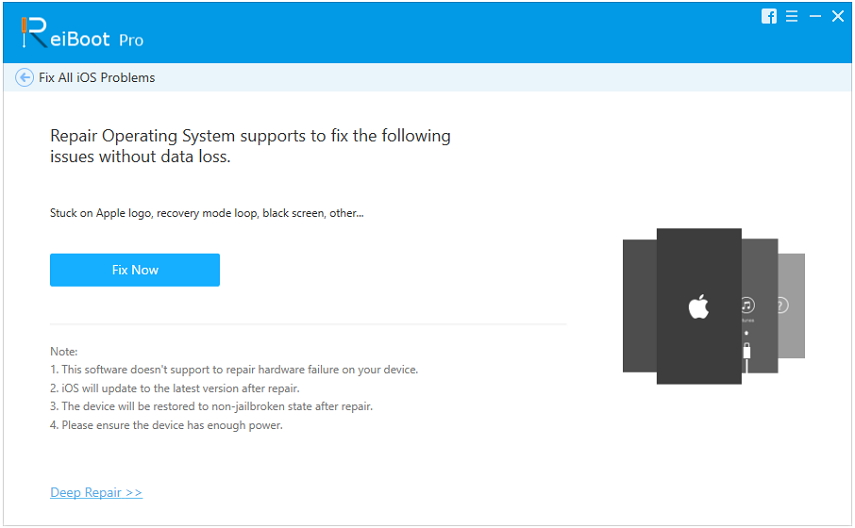
Passaggio 3 Scarica l'ultimo firmware scaricato per il dispositivo toccando il pulsante "Scarica".

Passaggio 4 Al termine del processo di download, toccare "Avvia riparazione" per riparare e ripristinare del tutto il sistema.
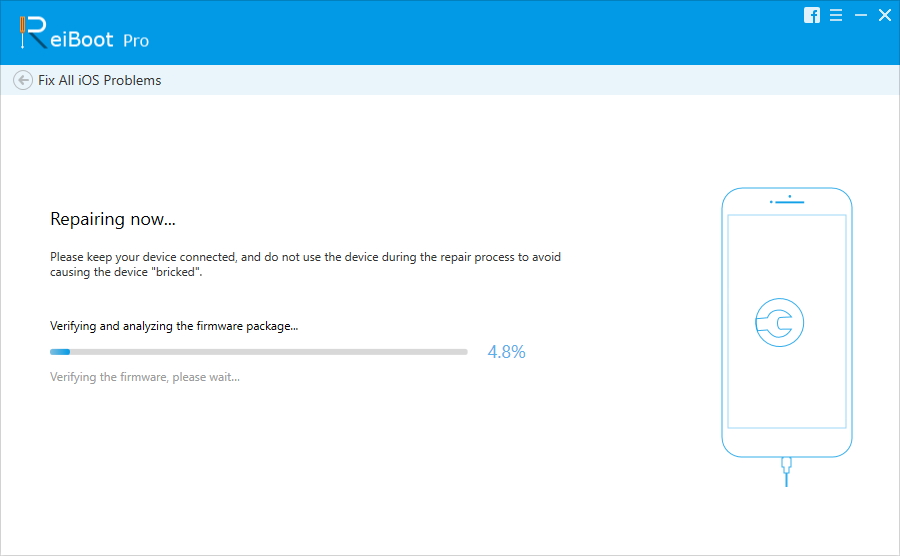
Questo particolare metodo non coinvolge alcuna forma di perdita di dati. Non perdere questo straordinario strumento!
2.3 Correggere l'errore 4013 dell'iPhone con il reset di fabbrica
Se stai affrontando un errore Apple 4013, può esserefacilmente risolto con un semplice reset di fabbrica. È una procedura molto conosciuta associata ai dispositivi iOS ed è nota per aver risolto diversi problemi con i dispositivi iOS. In questo metodo avrai bisogno dell'aiuto di iTunes. Ecco come ripristinare un iPhone in fabbrica:
- Passo 1: In primo luogo, potresti voler eseguire il backup del tuo iPhone, poiché effettuare un ripristino di fabbrica cancellerà tutti i dati dal dispositivo.
- Passaggio 2: quindi collega l'iPhone di destinazione al computer e avvia iTunes.
- Passo 3: Ora, seleziona il tuo iPhone e vai alla sezione Sommario.
- Passaggio 4: selezionare l'opzione Ripristina iPhone.
- Passaggio 5: quando richiesto, toccare "Ripristina e aggiorna".

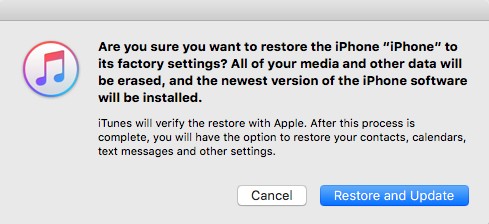
Dopo https: //www.tenorshare.com / reset-iphone / factory-reset-iphone-without-itunes.html, tutti i dati e le impostazioni selezionate verranno cancellati completamente. Quindi, dovrai configurare il dispositivo dall'inizio.
2.4 Correggi l'errore 4013 dell'iPhone resettando tutti i contenuti
È inoltre possibile sbarazzarsi di iPhone 7 errore 4013,semplicemente resettando tutte le impostazioni e i contenuti dal dispositivo. È un metodo abbastanza semplice ma molto efficace. Reimpostando tutto, non solo eliminerai tutti i tuoi dati ma anche il problema che causa l'errore.
Ecco come farlo;
- Passaggio 1: è possibile eseguire il backup del dispositivo, poiché tutto verrà eliminato.
- Passo 2: Dopo aver effettuato il backup, riavvia l'iPhone e vai su Impostazioni.
- Passaggio 3: quindi, accedere a "Generale" e toccare "Ripristina".
- Passaggio 4: la prima opzione è "Ripristina tutte le impostazioni", è possibile sceglierla ma ripristinerà solo le impostazioni. Quindi, seleziona la seconda opzione chiamata "Cancella tutto il contenuto e le impostazioni".

Farlo cancellerà tutto dal tuo iPhone insieme al problema di errore. Se non hai fatto un backup allora hai impostato tutto dall'inizio.
2.5 Correggere l'errore 4013 dell'iPhone immettendo la modalità DFU
Un altro modo per risolvere definitivamente l'errore 4013 iPhone7/8 / X / XR / XS è la modalità DFU. La modalità DFU è una modalità molto speciale in cui è possibile manipolare il sistema principale del dispositivo. Viene generalmente utilizzato dagli specialisti dei Centri assistenza Apple per risolvere i problemi di iOS, ma puoi anche farlo a casa. Per farlo, devi sapere come accedere alla modalità DFU e quindi ripristinarla con iTunes. È molto semplice; basta usare il seguente metodo;
Passaggio 1: è necessario avviare l'app di iTunes sul computer e collegare l'iPhone ad esso.
Passo 2: Ora, devi mettere il tuo iPhone in modalità DFU.
- • È molto semplice, devi prima spegnere il dispositivo.
- • Tenere premuto il pulsante di accensione per circa 3 secondi, quindi toccare e tenere premuto il tasto Volume giù.
- • Tenere i pulsanti per circa 10 secondi e rilasciare il tasto di accensione senza lasciare il tasto Volume giù.
- • Ora, rilascia il tasto Volume giù quando vedi lo schermo del dispositivo completamente nero. Hai inserito la modalità DFU.

Passaggio 3: quando lo schermo diventa completamente nero e sullo schermo viene visualizzato un messaggio che indica che "iTunes ha rilevato un iPhone in modalità di ripristino"; hai inserito la modalità DFU.

Passo 4: Ora, seleziona l'opzione "Ripristina" dal menu di iTunes.
Questo è un metodo eccellente, utilizzato anche dall'azienda per riparare i dispositivi iOS, ma cancellerà anche tutto dal dispositivo. Quindi, fai un backup in anticipo.
Suggerimenti bonus: come eseguire il backup dei dati dell'iPhone senza iTunes / iCloud
Fondamentalmente, la maggior parte delle correzioni per l'errore 4013iPhone 6/7/8 / X include la cancellazione di tutti i dati dal dispositivo e se non hai fatto un backup del dispositivo, sarà un problema più grande per te, quindi, se vuoi eseguire il backup del dispositivo prima di risolverlo o, in generale, fai un backup del dispositivo, ti vengono fornite le app ufficiali iTunes e iCloud. Sfortunatamente, non sono buone come una volta. iTunes non ha ricevuto alcun aggiornamento da molto tempo e iCloud è solo lento come al solito. Non sono molto convenienti.
Quindi, avrai bisogno di un software migliore per fare ilbackup come https://www.tenorshare.com/products/icarefone.htmle. È senza dubbio il miglior programma per eseguire il backup dei file di iPhone. Utilizzerà il tuo computer e salverà il file lì. Quindi, non ti devi preoccupare dello spazio, la procedura è abbastanza comoda, viene fornito con backup e ripristino selettivo, quindi, se sei stufo dei problemi di iTunes e iCloud ogni volta che esegui un backup o ripristinare il dispositivo, è possibile citare iCareFone, invece, è meglio e disponibile gratuitamente.
Passo 1 Scarica iCareFone gratis e avvialo sul computer. Collega il tuo iDevice con USB.

Passo 2 Seleziona il file e le categorie per il backup e tocca "Backup".

Ed è fatto! È così semplice.
Conclusione
Quindi, calmati, è moltoproblema comune e tutte le soluzioni sono descritte nell'articolo sopra. Puoi scegliere di seguire i metodi che alla fine cancelleranno tutti i dati e le impostazioni dal tuo iPhone, ma l'opzione migliore sarebbe usare Tenorshare Reiboot per risolvere i problemi di iOS. D'altra parte, se hai intenzione di riparare iTunes, dovresti farlo con Tenorshare TunesCare. Infine, quando si tratta di eseguire il backup dei dati, Tenorshare iCareFone è semplicemente lo strumento migliore e più conveniente. Altamente raccomandato!



![[Risolto] Come risolvere l'errore di iTunes 9006 su Windows / Mac](/images/itunes-tips/solved-how-to-fix-itunes-error-9006-on-windowsmac.jpg)





![[Problema risolto] iCloud Calendar Sync Error 400](/images/icloud-tips/issue-solved-icloud-calendar-sync-error-400.jpg)